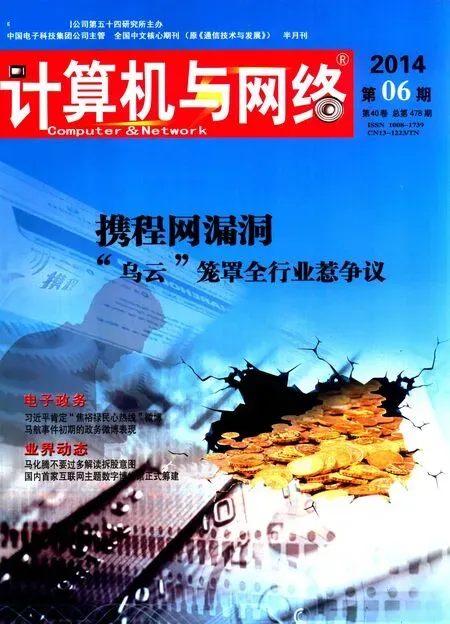聊聊安裝驅動那些事
■黃蕾
聊聊安裝驅動那些事
■黃蕾
相較于我們耳熟能詳的Windows XP、Windows7或者說是安裝系統這些詞,安裝驅動程序對于很多人還相當陌生,使用新產品一般不會遇到安裝驅動的問題,大部分品牌的產品在出廠時,絕大多已經安裝好驅動和系統,用戶只需要按照步驟激活系統即可開始使用。
但當用戶需要對于操作系統進行更換或者是DIY的用戶來講,需要自己手動安裝系統,在安裝完系統后就需要進行安裝驅動程序這一重要步驟,如果將操作系統稱之為軟件,將處理器、顯卡和內存等叫做硬件,驅動則是軟件和硬件溝通的橋梁。
在較老的操作系統中,幾乎所有的硬件都需要驅動程序來完成設備與系統的通訊功能,隨著操作系統和硬件的不斷發展,需要安裝驅動的種類也逐漸減少,有些硬件雖然在安裝系統之后通過兼容性驅動就可使用,但要想發揮硬件的全部實力,還需要安裝正式的驅動程序。
安裝驅動常見問題
電腦的日常使用中有許多常見的問題是因為驅動程序造成的,在剛剛安裝完系統的Windows XP或者是Windows 7操作系統上,會發現圖標和字體變得很大并且不夠清晰,也無法調節更多的分辨率,這是顯卡驅動沒有安裝造成的,兼容性驅動無法展現顯卡所有的功能。
顯卡驅動安裝不正確會在運行大型游戲的時候造成不穩定的情況,例如突然電腦黑屏或者幀數降到個位數,同時左下方提示顯卡從故障中恢復。再比如瀏覽網頁的時候會遇到flash和視頻的未響應,這些都出自顯卡驅動的問題。
不僅僅是顯卡需要驅動程序,聲卡、主板、網卡甚至連鼠標和鍵盤都需要驅動程序來發揮硬件全部的性能,有些硬件在安裝完系統后設備管理器顯示為嘆號且無法使用,可見安裝驅動對于電腦的使用有著至關重要的作用,這應該是我們在安裝完系統后第一要處理的問題。
安裝驅動應注意順序
驅動程序的種類基本可以根據硬件來劃分,首先要說的是顯卡驅動,這也應該是大家最常見的驅動程序,這類驅動一般來講是必須安裝的,在安裝驅動時通常會隨之安裝相應的管理軟件,可以管理顯卡的參數設置,通過軟件可更好的發揮顯卡的游戲性能。

與顯卡驅動類似的還有聲卡驅動、網卡驅動和主板驅動等硬件驅動,雖然有時在未安裝時也可以正常使用,但是處于穩定性和性能的考慮還是應該考慮安裝官方的版本,在安裝這類驅動時,不需要盲目追求新的版本,選擇適合自己硬件的穩定版本最佳。
安裝驅動還應該注意順序問題,優先安裝底層的驅動,然后逐步安裝更高級別的硬件,大致依據主板—顯卡—網卡和聲卡—其他的順序。在安裝驅動時通常會遇到重啟啟動的問題,建議安裝一個驅動程序就選擇重啟一下,以避免問題的出現,在配備雙顯卡筆記本的驅動安裝問題上,需要優先安裝核芯顯卡的驅動,再安裝獨立顯卡的。
安裝驅動多種方式
聊過驅動程序的種類之后,讓我們看一看最實際的問題,如何才能安裝好驅動程序。驅動程序的安裝最簡單的方式就是通過官方給的安裝光盤來進行安裝,這種方式最為簡單和準確,一般廠商會根據產品的型號選擇好不同的驅動程序制作光盤,免去了挑選和下載的麻煩。
現在許多產品都不會配備光驅設備,第二種安全驅動程序的方式就是到相應的官網下載驅動程序,每個品牌官網的易用程度差別很大,有些官網只需要下載一鍵程序就可以自動匹配型號和系統版本開始下載和安裝,但對于有些品牌來講,則需要自己判斷硬件型號就顯得比較麻煩,例如一個網卡驅動會有多個版本,需要辨認清楚才可下載安裝。
最后一種較為省事的方法就是安裝驅動精靈這類的第三方軟件,這類軟件會檢測出硬件的具體型號從而選擇驅動進行安裝下載,但由于是第三方的并沒有很強的準確性,尤其對于筆記本類產品的許多驅動是定制的,在穩定性方面會遇到一定的問題,不是很推薦采用這種方式來安裝。
未來驅動走向何方?
看了那么多安裝驅動的方式或許讓你一頭霧水,這也是小編所比較糾結的一個問題,的確相較于安裝系統的操作來講,安裝驅動顯得十分復雜,即使看過剛才的介紹之后也很難輕松掌握。這里還是建議盡量選擇搭載安裝好系統的產品,一般都具備恢復功能,當電腦出現問題后,直接通過恢復功能,可以恢復到使用前的設置,免去了安裝驅動的問題。
通過第三方軟件安裝存在一定的風險,當自動配備到不正確的驅動程序并進行安裝,會出現藍屏等不穩定的情況。所以更多時間希望大家將這類軟件作為驅動備份和硬件型號查看的工具比較好,在安裝驅動程序時應該采用品牌對應官網所給出的版本進行下載安裝。
筆者猜想驅動發展的最終會走向免驅的時代,操作系統中的兼容性驅動可以發揮所有硬件的全部水平,不再需要對于每個硬件進行單獨的配置,最大程度上做到了方便用戶的理念,數碼產品的技術可以不斷追求高端,但對于使用者的體驗還是應該以簡單為好。